
Brian Curtis
0
1524
230
Był czas, gdy współpraca z kimś innym nad dokumentem Word lub arkuszem kalkulacyjnym Excel oznaczała, że będziesz musiał przekazać plik tam iz powrotem, upewniając się, że śledziłeś zmiany. Na szczęście Internet sprawił, że współpraca w czasie rzeczywistym Praca zespołu: 10 wskazówek dotyczących skutecznej współpracy online w czasie rzeczywistym Praca zespołu: 10 wskazówek dotyczących skutecznej współpracy online w czasie rzeczywistym.
Problemy mogą się jednak pojawiać, gdy nie jest jasne, jakie zmiany zostały wprowadzone w danym momencie lub kto je wprowadził. Na szczęście funkcja Historia w pakiecie Office 2016 usuwa wszelkie wątpliwości związane z tym procesem.
Dysponując pełną historią wersji i przydatnymi informacjami o tym, kto i co zrobił, a kiedy wkrótce skorzystasz z tej nowej funkcji, wkrótce przekonasz się, że współpraca jest łatwiejsza niż kiedykolwiek wcześniej..
Współpraca w czasie rzeczywistym
Jeden z najbardziej użytecznych elementów dodanych do pakietu Microsoft Office 2016 9 porad, aby dowiedzieć się wszystkiego o pakiecie Office 2016 9 porad, aby dowiedzieć się wszystkiego o pakiecie Office 2016 Microsoft Office 2016 jest wśród nas. Jak opanowujesz najnowszą wersję ze względu na swoją produktywność? Podpowiemy Ci najlepsze linki do nauki pakietu Office. Kradzież marszu z tymi… to opcja współpracy nad dokumentem z innymi użytkownikami w czasie rzeczywistym. Niezależnie od tego, czy pracujesz na przeciwnych końcach miejsca pracy, czy na różnych kontynentach, współpraca w czasie rzeczywistym jest bezproblemową metodą upewnienia się, że wszyscy są na tej samej stronie.
Pierwszym krokiem jest zapewnienie wszystkim niezbędnym użytkownikom dostępu do dokumentu, a także w razie potrzeby uprawnień do edycji. Otwórz plik, nad którym chcesz współpracować, i kliknij Dzielić przycisk w prawym górnym rogu interfejsu użytkownika pakietu Office.
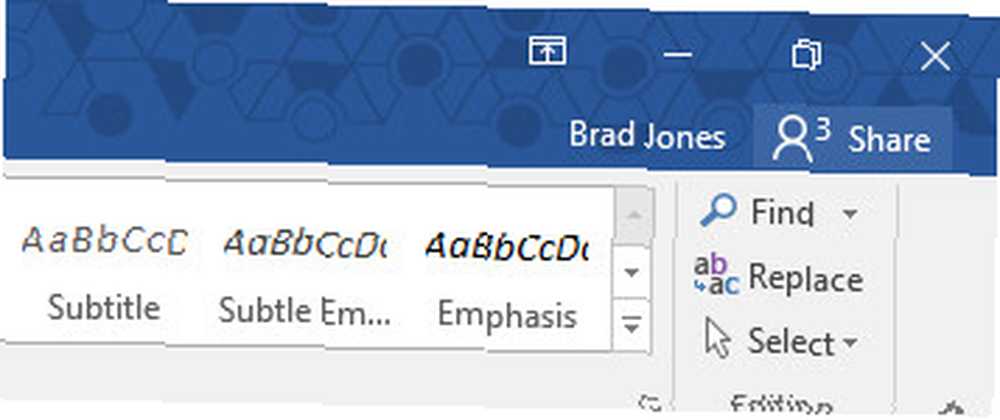
Zostaniesz poproszony o zapisanie kopii dokumentu w lokalizacji online, aby inni użytkownicy mogli uzyskać do niego dostęp, a następnie możesz zaprosić innych użytkowników do edycji, wprowadzając ich adresy e-mail. Pamiętaj, że możesz zezwolić im na przeglądanie dokumentu bez wprowadzania zmian, jeśli jest to preferowane - jeśli jednak planujesz współpracę, będą musieli móc edytować.
Zaproszeni współpracownicy otrzymają wiadomość e-mail z linkiem, który pozwala im otworzyć dokument w Word Online Aktualizacje Word Online z komentarzami, ulepszeniami list i przypisami Aktualizacje Word Online z komentarzami, ulepszeniami list i przypisami Odpowiedź Microsoft na Dokumenty Google została zaktualizowana do obejmują komentarze, ulepszenia listy i notatki. . Alternatywnie możesz użyć Uzyskaj link do udostępniania opcja uzyskania bezpośredniego linku do dokumentu, który możesz rozpowszechniać w dowolny sposób.
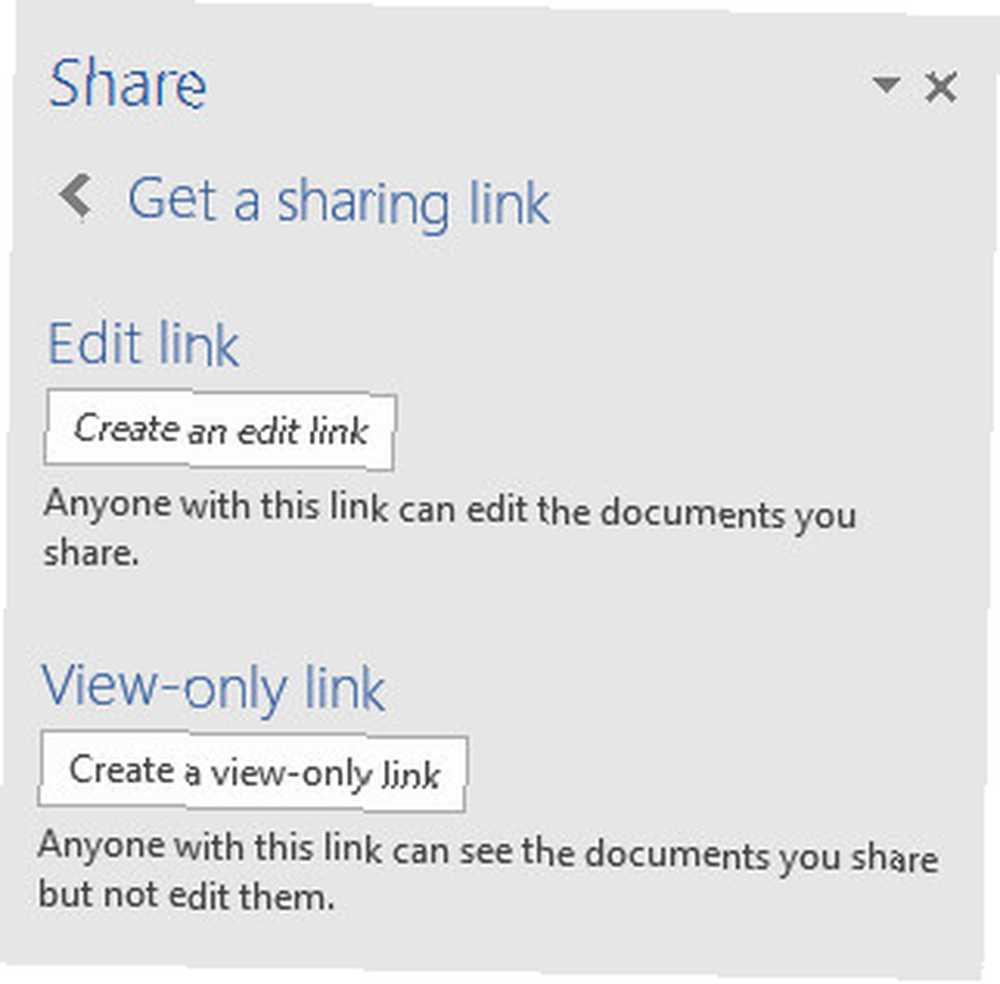
Gdy nad dokumentem pracuje więcej niż jeden użytkownik, jego pozycja będzie widoczna na stronie oznaczonej kolorową ikoną. Najechanie kursorem na tę ikonę spowoduje jej rozwinięcie, dzięki czemu zobaczysz, do którego użytkownika się odnosi. Możesz również sprawdzić, kto jest aktywny w dokumencie w dowolnym momencie, używając Dzielić płyta.
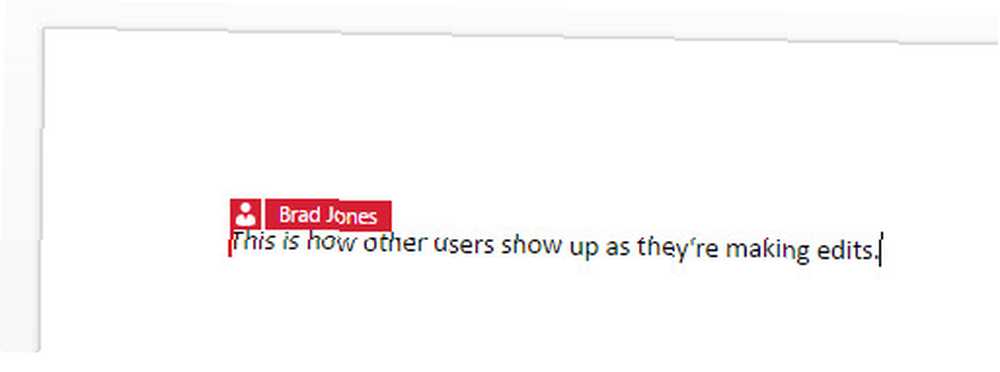
Jeśli ktoś dokona zmiany lub doda treść do dokumentu, zostanie ona automatycznie podświetlona w widoku pliku dla wszystkich innych osób.
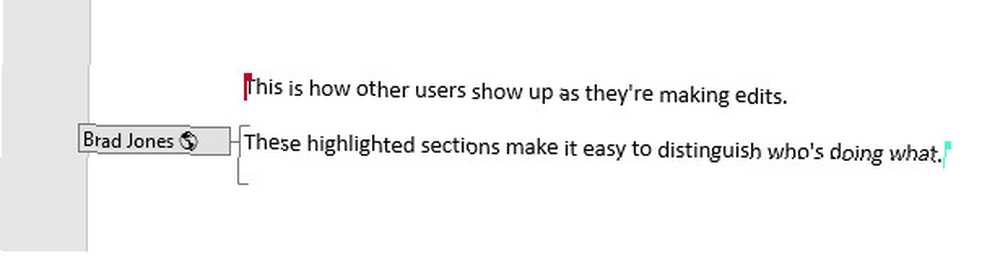
Takie działanie może zaoszczędzić wiele frustracji, jeśli kilka osób musi wprowadzić zmiany w tym samym dokumencie, ponieważ eliminuje to potencjalną niechlujną historię wersji, która może czasami wystąpić, gdy te same pliki są przekazywane od jednej osoby do drugiej. Jednak współpraca w czasie rzeczywistym naprawdę się sprawdza dzięki sposobowi uaktualnienia pakietu Office 2016 do pakietu Office 2016 za darmo już dziś z subskrypcją Office 365 Aktualizacja do pakietu Office 2016 za darmo dzisiaj z subskrypcją Office 365 Microsoft Office 2016 dla systemu Windows wylądował i przynosi wiele inteligentnych nowych funkcji. Jeśli masz subskrypcję Office 365, możesz ją teraz uzyskać za darmo, a my pokażemy Ci, jak poniżej. śledzi historię dokumentu.
Historia śledzenia w pakiecie Office 2016
Aby wyświetlić historię pojedynczego dokumentu w dowolnym programie pakietu Office 2016, przejdź do Plik > Historia. Pamiętaj, że ta funkcja jest dostępna tylko dla użytkowników z dostępem do OneDrive dla Firm lub SharePoint. Jeśli nie należysz do tej grupy, możesz skorzystać z funkcji Śledź zmiany Jak współpracować ze śledzeniem zmian w programie Microsoft Word Zamiast tego współpracować ze śledzeniem zmian w programie Microsoft Word (patrz poniżej).
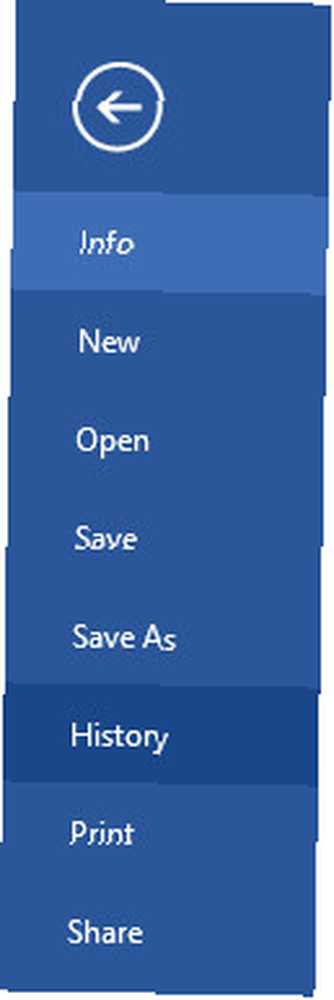
Powinieneś zobaczyć panel Historia otwarty po prawej stronie ekranu. Zostaną wyświetlone wszystkie poprzednie wersje dokumentu, a także nazwa użytkownika, który dokonał edycji oraz data i godzina ostatniej modyfikacji tej iteracji pliku.
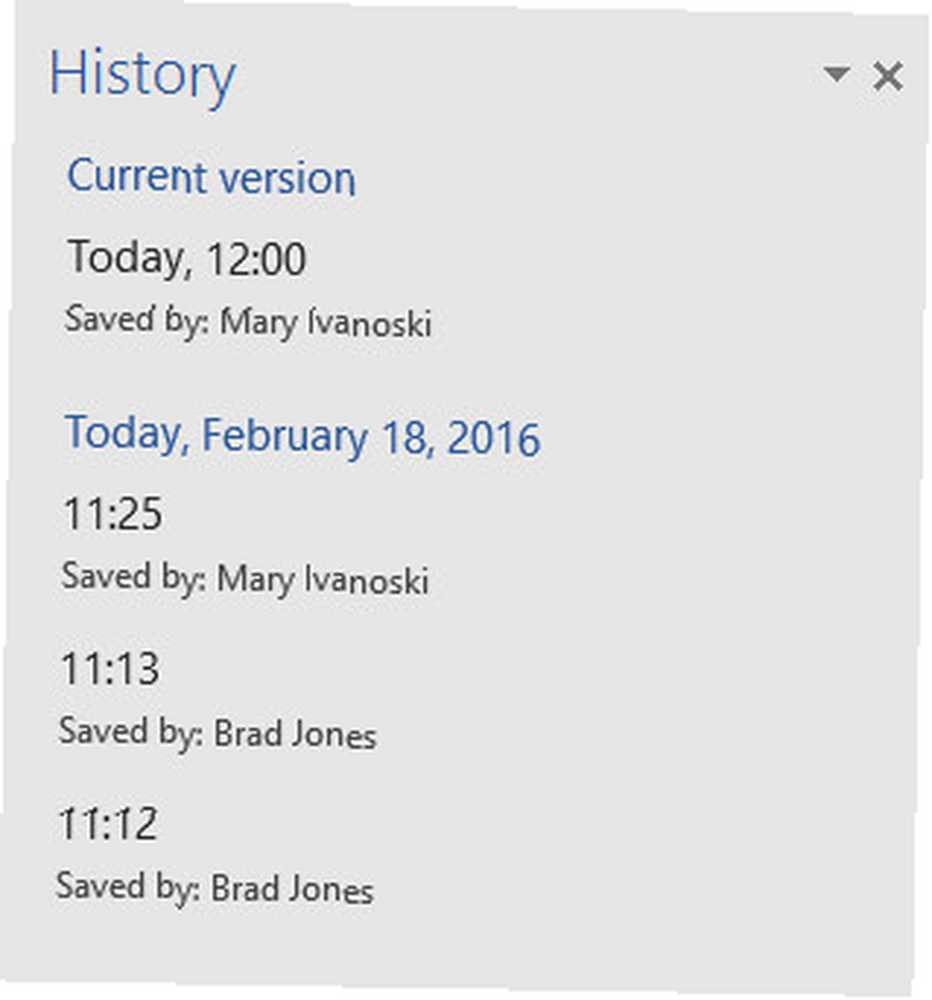
Kliknięcie poszczególnych wersji otworzy iterację dokumentu, co może być bardzo przydatne, jeśli zdecydujesz, że coś poszło nie tak z postępem projektu. Masz również możliwość porównania różnych wersji w interfejsie zaprojektowanym w celu ułatwienia rozróżnienia dwóch dokumentów tak łatwo, jak to możliwe.
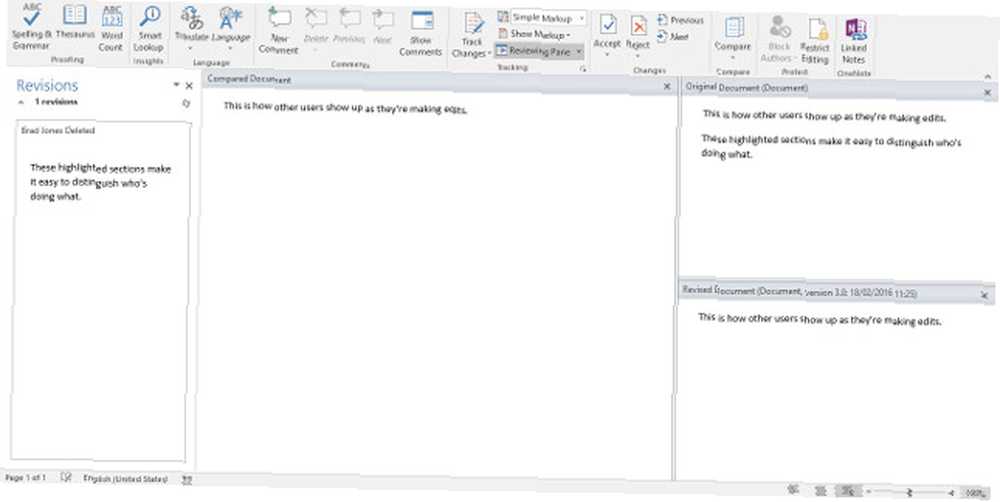
Różnice między historią a śledzeniem zmian
Nowa funkcja Historia na wiele sposobów służy do zastąpienia funkcji Śledź zmiany - chociaż oba są obsługiwane w pakiecie Office 2016.
Na razie Śledzenie zmian było ogromną pomocą, gdy dokumenty były przekazywane od jednego użytkownika do drugiego, ale w rzeczywistości taki przepływ pracy zmienił się znacząco w ostatnich latach. Powstanie oprogramowania internetowego takiego jak Word Online Don't Pay For Word! 5 powodów, dla których powinieneś korzystać z Office Online Nie płać za słowo! 5 powodów, dla których powinieneś korzystać z Office Online Office Online to darmowa wersja Microsoft Office podłączona do chmury. Ograniczenia są kompensowane przez funkcje, przydatne nawet dla użytkowników biurowego pakietu Office. Najlepsze jest to, że nie wspominając o tym, że przechowywanie w chmurze jest swobodnie dostępne i szeroko stosowane, zasadniczo zmieniło sposób udostępniania dokumentów.
Funkcja śledzenia zmian jest w dużej mierze automatycznie obsługiwana przez funkcję Historia, więc nie ma powodu, aby ją włączać i wyłączać, chyba że jest to twoja osobista preferencja. Nadal możesz chcieć nawigować do Przejrzeć zakładkę, aby wstawić komentarze w stosownych przypadkach.
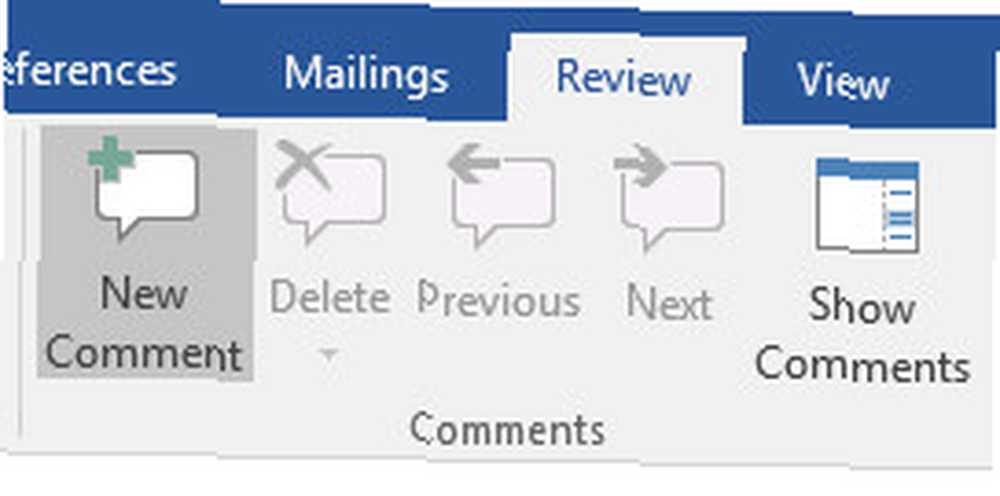
Jednak opcje współpracy zawarte w pakiecie Office 2016 oferują również wiele innych sposobów skontaktowania się z kolegami. Najechanie kursorem na czyjeś imię w Dzielić panel zapewni dostęp do wszelkich informacji kontaktowych dodanych do profilu konta Microsoft.
Chociaż nie ma powodu, aby zaprzestać używania Śledzenia zmian, jeśli tak wolisz, wydaje się jasne, że funkcja Historia jest przygotowywana do całkowitego zastąpienia jej funkcjonalności. Na razie obie opcje są dostępne, ale wydaje się bardziej niż prawdopodobne, że Microsoft zaprzestanie śledzenia zmian w nadchodzących latach, ponieważ ich cel wydaje się lepiej połączony z rosnącym naciskiem na współpracę online podczas korzystania z pakietu Office.
Czy masz wskazówkę, w jaki sposób użytkownicy pakietu Office mogą lepiej współpracować ze swoimi kolegami? A może masz problemy z integracją funkcji Historia z przepływem pracy? Aby poprosić o pomoc lub podzielić się swoją wiedzą, odwiedź następującą sekcję komentarzy.











